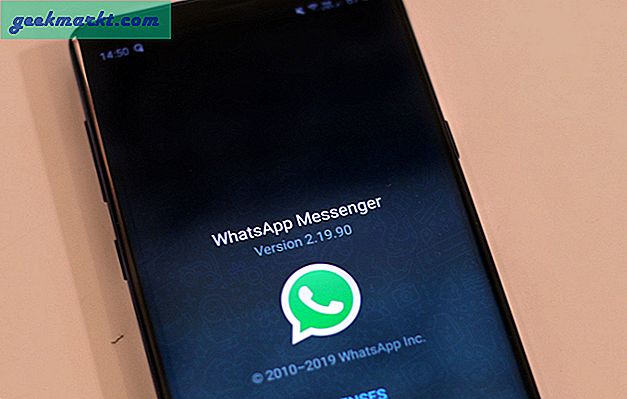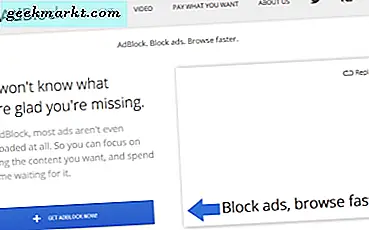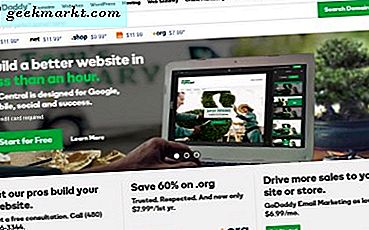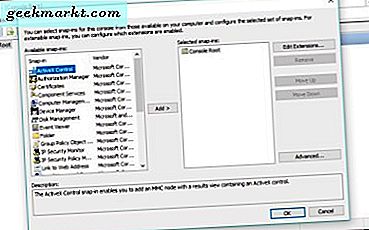Wi-Fi-anrop är en Android-funktion som tillåter att samtal placeras och tas emot via Wi-Fi. Textmeddelanden kan också skickas via Wi-Fi tack vare den här funktionen. Wi-Fi-samtal är särskilt användbart i områden där mobil mottagning är fattig och en person behöver ringa.
Om du har Wi-Fi-samtal aktiverat men ligger utanför ett nätverk, växlar din Android-enhet automatiskt tillbaka till den cellulära domänen.
Det finns tre huvudsakliga metoder för att aktivera Wi-Fi-samtal på Android. Så hur exakt kan du komma åt den här funktionaliteten på din Android-enhet?
Aktivera Wi-Fi-samtal i inställningar
Innan vi går vidare, observera att den här funktionen inte fungerar om du inte använder en enhet som stöder den här funktionen. Du måste också ha det här alternativet aktiverat via din operatör.
Du kan aktivera Wi-Fi-samtal genom att öppna din inställningsapp och sedan välja Mer .
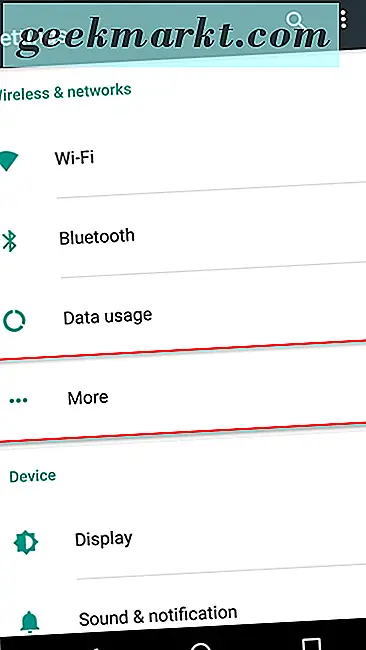
Om din enhet och operatörsinställningar är kompatibla ser du en växling för Wi-Fi-samtal. Vrid vredet till på-läge och du kommer att kunna börja skörda fördelarna med Wi-Fi-samtal.
2. Konfigurera ett SIP-konto
SIP står för "Session Initian Protocol". Det gör det möjligt att göra både röst- och videosamtal via en internetanslutning. Du kan även skicka meddelanden med protokollet.
För att kunna utnyttja detta protokoll på din Android-enhet måste du först registrera dig hos en SIP-kontoleverantör. Lyckligtvis finns det några leverantörer som tillhandahåller denna tjänst gratis.
I den här artikeln kommer vi att titta på den tjänst som OnSIP tillhandahåller. Vi kommer att fokusera på deras kostnadsfria tjänst som endast tillåter SIP att ringa SIP. OnSIP erbjuder dock en betald version av sin tjänst som möjliggör uppringning av traditionella telefonnummer.
Gå vidare till OnSIP och registrera dig för ett konto. När du har avslutat den här processen kan du sedan flytta till din Android-enhet för att konfigurera SIP-anropet.
Först måste du komma åt inställningarna i din telefonapp. Gör detta genom att klicka på raden med 3 vertikala prickar i det övre högra hörnet av appen.
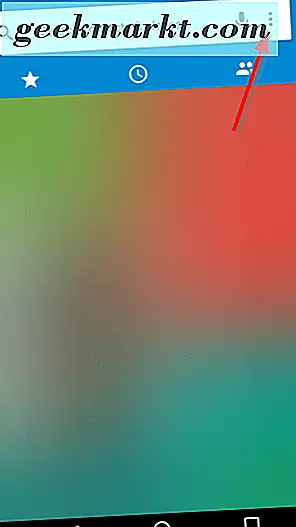
I Inställningar välj samtal.
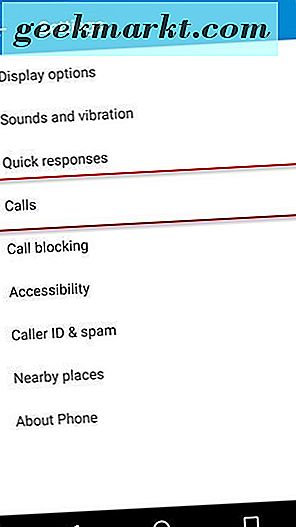
Välj nu Ringa konton .
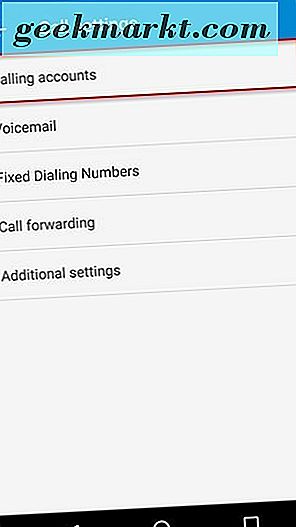
Se till att du väljer Mottagna inkommande samtal.
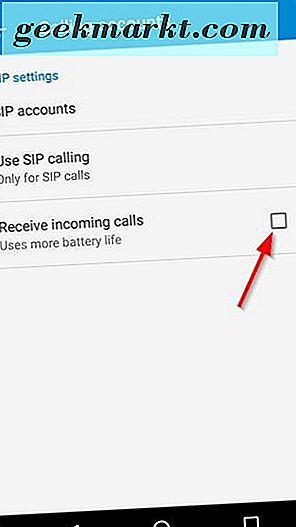
Under Använd SIP-anrop är det förmodligen bäst att hålla alternativet Endast för SIP- samtal markerat . Om du inte har ett betalt konto, om du väljer För alla samtal kommer du inte att kunna nå traditionella telefonnummer.
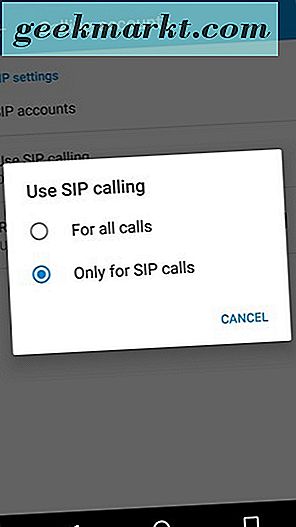
Gå sedan hit och logga in på ditt OnSIP-konto för att se till att du anger de korrekta detaljerna för nästa steg. Klicka på Användare och var särskilt uppmärksam på Telefonkonfiguration .
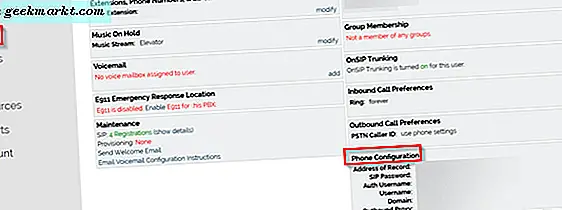
Nästa på din Android-enhet, under SIP-konton i inställningarna för din telefonapp, klicka på + -symbolen för att lägga till ditt OnSIP-konto.
Fyll i informationen baserat på din OnSIP-kontoadress och föregående steg. Se till att du fyller i inställningarna under Valfria inställningar.
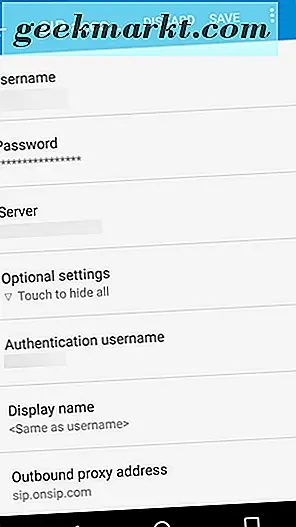
Hit Save och du är på väg att ringa gratis Wi-Fi-samtal!
Du kan nu lägga till SIP-kontakter i din Kontakter- app.
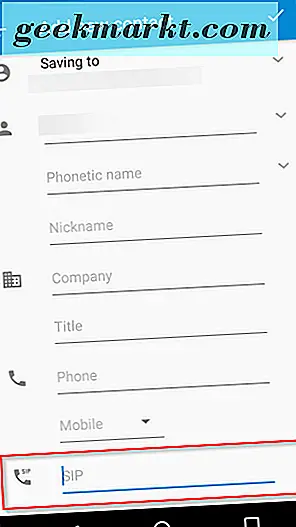 '
'
Se till att du trycker på Mer och fyll i SIP- fältet när du lägger till en sådan kontakt. När du ringer till en SIP-kontakt kommer den att placeras med din telefonprogram.
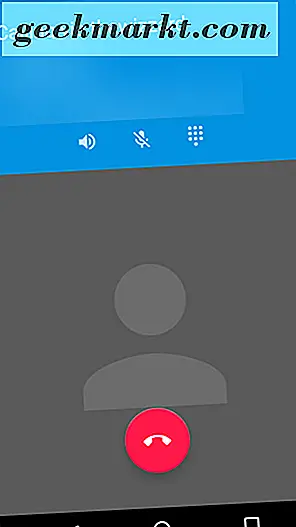
3. VOIP Apps
VOIP står för Voice Over Internet Protocol. Appar som Skype och Hangouts kan också användas för att placera samtal via Wi-Fi.
Slutgiltiga tankar
Om du har behov av att använda Wi-Fi-anrop på Android, är ovan 3 ganska effektiva metoder. Du bör dock observera att de två första metoderna är mer sömlösa. De använder sig av inbyggda Android-funktioner.
Välj dock en metod som passar bäst för dina behov och det är faktiskt tillgängligt för dig att använda.